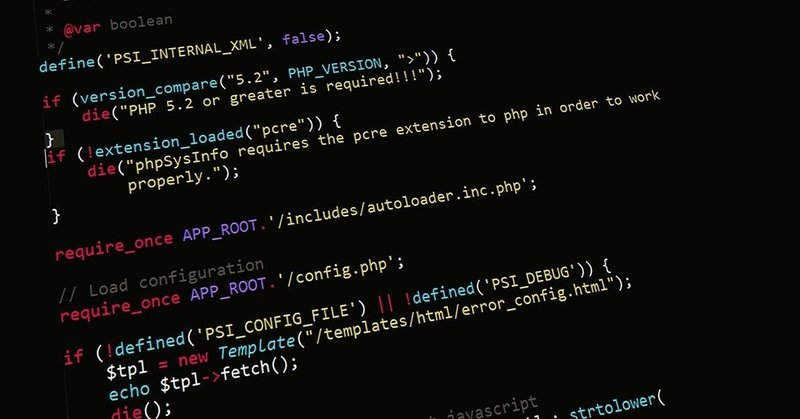
Git備忘録
勉強しながらメモしたことをそのまま記述しています。
・Gitの準備
git init
※Initialized empty Git repositoryと表示されていればOK
・共有するファイルの選択
git add 変更のあるファイル名
・選択したファイルを記録する
git commit -m "コミットメッセージ"
※[master (root-commit) 6a0b9f5]
Create index.html 1 file changed,
12 insertions(+)
create mode 100644 index.html
どういう意味だろう・・・?
・リモートとは
共有ファイルの置き場
リモートにファイルをアップロードしたり、
リモートからファイルをダウンロードできる。
リモートにはurlの登録が必要
リモートを登録する際は名前をつける必要があり、一般的にはoriginの場合が多い
・リモートの登録方法
git remote add リモート名 URL
だから
git remote add origin URL
になる
・リモートにファイルをアップロードする
git push origin master
この操作をプッシュと言う
「プッシュしてー!」とか使ったりするのかな?
Counting objects: 3, done.
Delta compression using up to 8 threads.
Compressing objects: 100% (2/2), done.
Writing objects: 100% (3/3), 452 bytes | 452.00 KiB/s, done.
Total 3 (delta 0), reused 0 (delta 0)
remote: From /home/progate/.remote/mysite
remote: * [new branch] master -> origin/master
To /home/progate/.remote/mysite.git
* [new branch] master -> master
・リモートのファイルをダウンロードする
git pull origin master
ダウンロードのことをプルと言う
・なぜpushとpullなのか
pushは押すという意味で、pullが引くという意味のため
・共同開発の流れ
初期設定は、initしてremote
addで共有するファイルを選択し、
commitで選択したファイルに記録を残し、
pushでリモートにファイルをアップロードし、
pullでアップロードされたファイルをダウンロードする。
・自分が変更したファイルを表示する
・自分がaddしたファイルを確認する
どっちも
git status
・自分が変更したファイルの変更内容を把握する
git diff
赤色は変更前
緑色が変更後
・コミット履歴を確認する
git log
・コミット履歴を、変更内容も合わせてみる
git log -p
表示内容が多いときは上下キーでスクロールし、Qキーで終了
※コメット履歴は、一番上が新しく、一番下が古い
・gitの環境構築までの流れ
https://prog-8.com/docs/git-env-win
この記事が気に入ったらサポートをしてみませんか?
